- Nėra nieko blogiau nei praleisti laiko žurnalą bandant nesėkmingai prijungti „AirPod“ prie „Apple TV“.
- Norėdami išspręsti šią problemą, įdiekite naujausius naujinimus ir įsitikinkite, kad tinkamai susiejote „AirPod“.
- Jei norite niekada nesijaudinti, kad negalėsite išspręsti „Mac“ problemų, peržiūrėkite mūsų išsamų „Mac Fix Hub“.
- Norėdami gauti išsamesnės „Mac“ informacijos apie įvairius dalykus, nedvejodami pažymėkite mūsų „Mac“ puslapis.

Daug klaidų ir problemų sukelia perpildyta sistema. Valys ir optimizuos jūsų sistemą. Atsisiųskite dabar ir paspartinkite „Mac OS“ atlikdami tris paprastus veiksmus:
- Atsisiųskite ir įdiekite skalbimo mašiną X9.
- Palaukite, kol jis pradės automatinį nuskaitymą, kad rastumėte „Mac OS“ problemų.
- Spustelėkite Švarus atsikratyti visų įmanomų bėdų.
- Skalbimo mašiną X9 atsisiuntė 0 skaitytojų šį mėnesį.
Naudojant ausines arba „AirPods“ su „Apple“ Televizorius yra puikus būdas sumažinti triukšmą, tačiau kai kurie vartotojai apie tai pranešė „Apple“ Televizija neranda „AirPod“ ar ausines.
Tai gali būti problema kai kuriems vartotojams, tačiau šiandieniniame straipsnyje mes jums parodysime, kaip kartą ir visiems laikams išspręsti šią problemą.
Ką daryti, jei „Apple TV“ neaptinka jūsų „AirPod“?
1. Įdiekite naujausius naujinimus
Norėdami prijungti „AirPod“ su „Apple TV“, turite turėti bent „tvOS 11“. Tačiau kartais jūsų sistemoje gali būti klaidų, todėl patariama visada atnaujinti savo sistemą. Norėdami patikrinti, ar yra naujinių „Apple“ „TV 4K“ arba „Apple TV HD“ atlikite šiuos veiksmus:
- Eiti į Nustatymai> Sistema> Programinės įrangos naujinimai> Atnaujinti programinę įrangą.
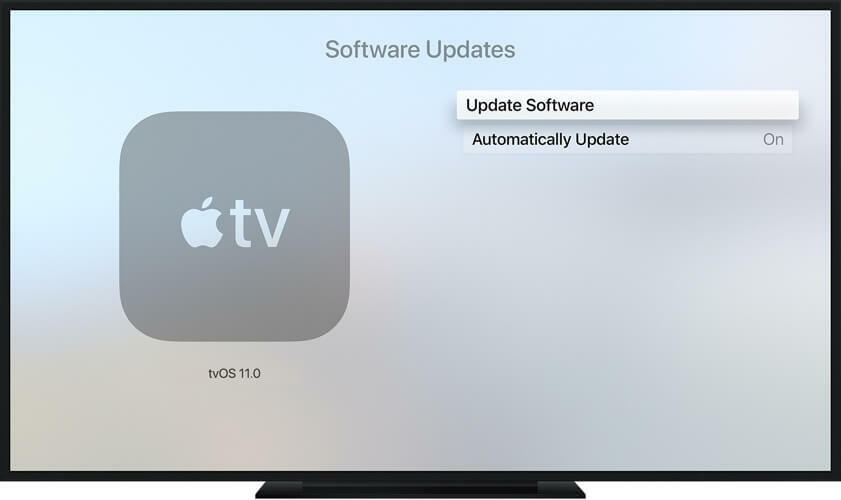
- Dabar pasirinkite Atsisiųskite ir įdiekite.
- Vykdykite ekrane pateikiamas instrukcijas.
Atnaujinę „tvOS“ patikrinkite, ar problema vis dar išlieka. Nedaugelis vartotojų pranešė, kad naudojant būsimą „TVOS“ beta versiją problema išspręsta, todėl galbūt norėsite tai išbandyti.
2. Įsitikinkite, kad tinkamai susiejote „AirPod“
Jei „Apple“ Televizija neranda „AirPod“, gali būti, kad netinkamai juos suporavote. Norėdami tai išspręsti, atlikite šiuos veiksmus:
- Įdėkite „AirPod“ į dėklą, atidarykite dangtį ir palaikykite nuspaudę Poravimas mygtuką, kol būsenos lemputė pradės mirksėti balta spalva.
- „Apple TV“ eikite į Nustatymai> Nuotolinio valdymo pultai ir įrenginiai> „Bluetooth“.
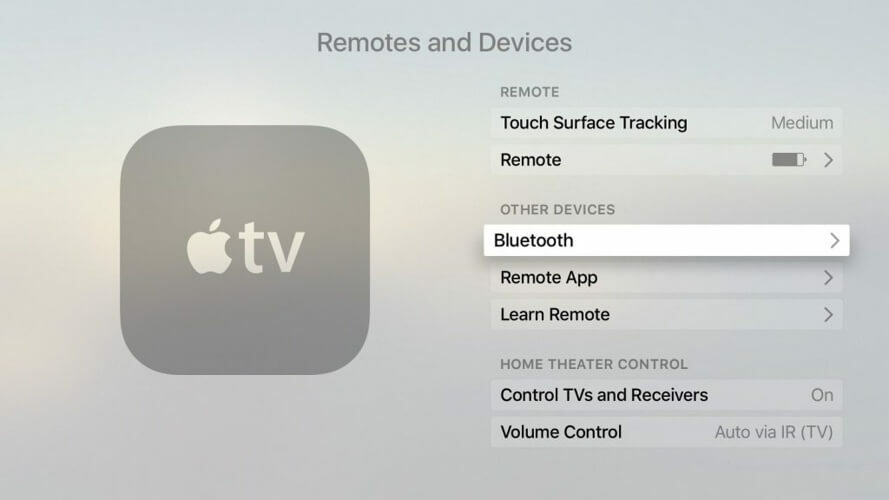
- Pasirinkite „AirPods“ iš sąrašo.
Dabar, kai „AirPod“ yra susieti su „Apple“ TV, tiesiog reikia juos nustatyti kaip garso išvesties įrenginį. Norėdami tai padaryti, atlikite šiuos veiksmus:
- Laikykite Leisti / pristabdyti mygtuką „Apple“ TV nuotolinio valdymo pultas, kol esate pagrindiniame ekrane.
- Pasirodys naujas meniu. Pasirinkite „AirPods“ iš sąrašo.
3. Atsiimkite „AirPod“ poras ir vėl jas suporuokite

Pasak vartotojų, šią problemą galite išspręsti paprasčiausiai atjungdami ausines nuo „Apple“ Televizorius. Norėdami tai padaryti, atlikite šiuos veiksmus:
- Eiti į Nustatymai> Nuotolinio valdymo pultai ir įrenginiai> „Bluetooth“.
- Pasirinkite savo ausinesir pasirinkite Pamiršti įrenginį> Pamiršti įrenginį.
Tai padarę suporuokite savo ausines dar kartą. Nedaugelis vartotojų pranešė, kad galite atsieti ausines nuo bet kurio „iOS“ įrenginysir jie bus neporiniai iš visų „Apple“’S prietaisai.
4. Iš naujo nustatykite „Apple TV“

Kai kuriais atvejais problemą išsprendžia iš naujo nustatę „Apple TV“ numatytuosius nustatymus. Norėdami tai padaryti, atlikite šiuos veiksmus:
- Eiti į Nustatymai> Sistema> Nustatyti iš naujo.
- Pasirinkite vieną iš dviejų galimų parinkčių:
- Atstatyti - Atkuria gamyklinius numatytuosius nustatymus
- Atstatyti ir atnaujinti - Grąžinami gamykliniai nustatymai ir įdiegiami naujausi atnaujinimai
Iš naujo nustatę įrenginio numatytuosius nustatymus, patikrinkite, ar problema vis dar išlieka.
Tai yra keletas paprastų sprendimų, kuriuos galite naudoti, jei „Apple TV“ neranda jūsų „AirPod“ ar ausines.
DUK: Sužinokite daugiau apie „Apple TV“ ir „AirPod“
- Ar „AirPods“ veikia su „Apple TV“?
Taip, „AirPod“ veikia su „AppleTV“ ir jie gali būti automatiškai suporuoti, jei įrenginiai naudoja tą patį „AppleID“.
- Kaip prijungti „AirPod“ prie senojo „Apple TV“?
Norėdami prijungti „AirPod“ prie „Apple TV“, tiesiog paspauskite susiejimo mygtuką ant ausinių, atidarykite „Apple TV“ ir eikite į Nustatymai. Ten pasirinkite Nuotolinio valdymo pultaiirPrietaisaiir pasirinkite „Bluetooth“. Spustelėkite savo „AirPods“ susieti įrenginius.
- Ar verta įsigyti „Apple TV“?
Tikslus atsakymas į šį klausimą priklausys nuo to, kaip ketinate naudoti „Apple TV“. Jei jums patinka naudotis tokiomis srautinėmis paslaugomis kaip „Netflix“ ar „Hulu“, tai yra gera galimybė investuoti į „Apple TV“. Jei nepraleidi laiko tai darydamas per daug, tada nereikia.

Vis dar kyla problemų dėl „Mac OS“?
Ištaisykite juos naudodami šį įrankį:
- Atsisiųskite ir įdiekite dabar skalbimo mašiną X9 iš oficialios svetainės
- Palaukite, kol prasidės automatinis nuskaitymas ir aptiksite problemas.
- Spustelėkite Švarus pradėti optimizuoti „Mac OS“, kad patirtis būtų geresnė.
„Restoro“ atsisiuntė 0 skaitytojų šį mėnesį.


